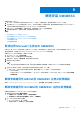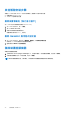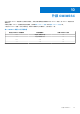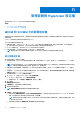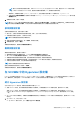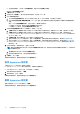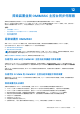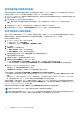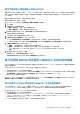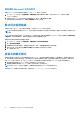Users Guide
Table Of Contents
- 適用於 Microsoft Endpoint Configuration Manager 和 System Center Virtual Machine Manager 的 OpenManage Integration for Microsoft System Cente 7.3 版 整合使用者指南
- 目錄
- 簡介 OMIMSSC
- OMIMSSC 授權
- OMIMSSC 元件
- 支援矩陣 OMIMSSC
- 部署 OMIMSSC
- 註冊 Microsoft 主控台於 OMIMSSC
- 管理 OMIMSSC 及其元件
- 備份及還原 OMIMSSC 裝置
- 解除安裝 OMIMSSC
- 升級 OMIMSSC
- 管理認證與 Hypervisor 設定檔
- 探索裝置並與 OMIMSSC 主控台同步伺服器
- 從下列移除裝置 OMIMSSC
- OMIMSSC 中的檢視
- 管理作業範本
- 使用 OMIMSSC 部署作業系統
- 使用下列隨需分配裝置 OMIMSSC
- 使用下列項目更新韌體 OMIMSSC
- 管理裝置,使用 OMIMSSC
- 部署 Azure Stack HCI 叢集
- 故障診斷
- 管理 所需的資源 OMIMSSC
- 驗證使用適用於 MECM 之 OMIMSSC 主控台延伸模組的權限
- 使用適用於 SCVMM 的 OMIMSSC 主控台延伸模組來驗證 PowerShell 權限
- 中的安裝與升級案例 OMIMSSC
- OMIMSSC 系統管理入口網站案例
- 探索、同步處理和清查案例 OMIMSSC
- 通用案例 OMIMSSC
- 中的韌體更新案例 OMIMSSC
- OMIMSSC 中的作業系統部署案例
- OMIMSSC 中的伺服器設定檔案例
- OMIMSSC 中的 LC 紀錄案例
- 附錄 I:時區屬性值
- 附錄 II:填入集區值
- 從 Dell EMC 支援網站存取支援內容
其他解除安裝步驟
若要從 SCVMM 移除 OMIMSSC 主控台延伸模組,請刪除下列帳戶和設定檔:
● 裝置專屬的 RunAsAccounts
● OMIMSSC 應用程式設定檔
刪除裝置專屬的「執行身份帳戶」
從 SCVMM 主控台刪除裝置專屬的 RunAsAccounts。
1. 在 SCVMM 主控台中,按一下設定。
2. 按一下 Run As Accounts。
3. 從帳戶清單刪除裝置專屬的帳戶。
裝置專屬的帳戶會以 Dell_ 為字首。
刪除 OMIMSSC 應用程式設定檔
1. 在 SCVMM 主控台中,依序按一下媒體櫃、設定檔,以及應用程式設定檔。
所有用於 SCVMM 的應用程式設定檔隨即顯示。
2. 選取並刪除 OMIMSSC 註冊設定檔。
移除裝置虛擬機器
若要移除裝置虛擬機器:
1. 在 Windows Server 的 Hyper-V Manager 中,以滑鼠右鍵按一下該裝置虛擬機器,然後按一下關閉。
2. 在該裝置虛擬機器上按一下滑鼠右鍵,再按一下刪除。
註: 移除裝置虛擬機器之前,請先備份,因為這是移除裝置虛擬機器前備份的最後機會。
32 解除安裝 OMIMSSC